Win10系統打開麥克風使用權限的方法
時間:2023-07-21 09:30:44作者:極光下載站人氣:639
win10系統是一款擁有豐富功能,能夠滿足我們對于電腦設置各種需求的一款操作系統,還能夠幫助我們解決電腦使用過程中遇到的各種問題。在使用Win10系統的過程中,有的小伙伴可能會遇到電腦中插入麥克風之后無法使用的情況,這時我們可以嘗試進行“麥克風隱私設置”頁面,在該頁面中打開“更改”選項,最后在彈框中將“此設備的麥克風訪問權限”選項的開關按鈕點擊打開。有的小伙伴可能不清楚具體的操作方法,接下來小編就來和大家分享一下Win10系統打開麥克風使用權限的方法。
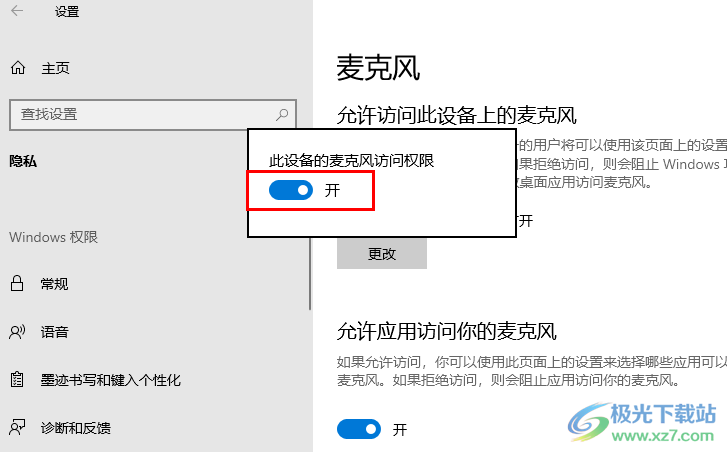
方法步驟
1、第一步,我們在電腦桌面左下角找到“開始”按鈕,點擊打開該按鈕,然后在菜單列表中點擊打開“設置”選項
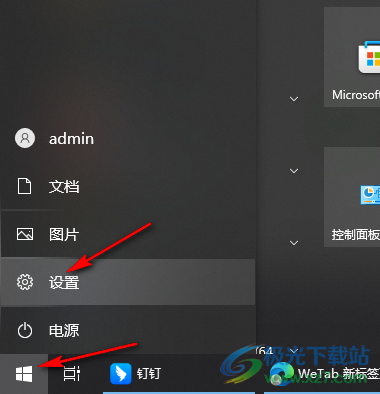
2、第二步,進入Windows設置頁面之后,我們在該頁面中點擊打開“系統”選項
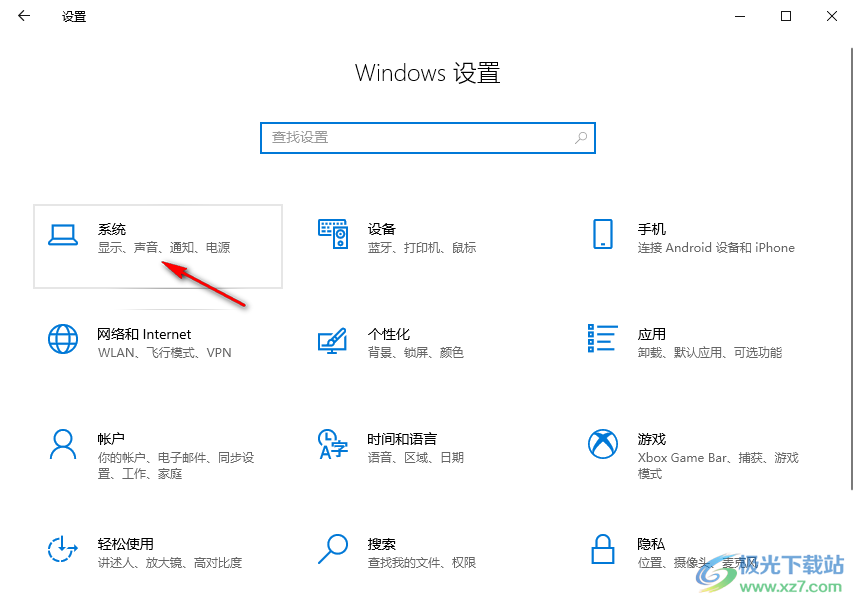
3、第三步,進入系統頁面之后,我們在左側列表中打開聲音選項,再在右側頁面中打開“麥克風隱私設置”選項
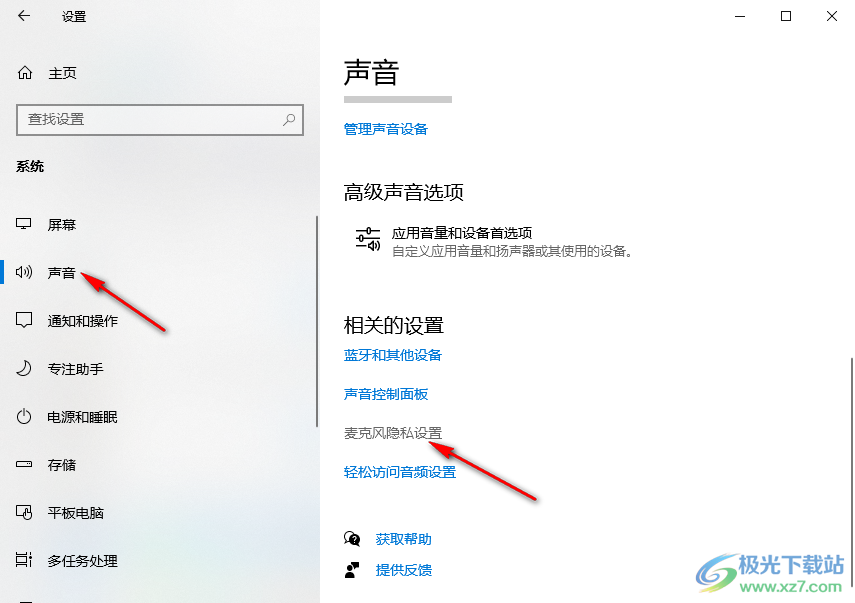
4、第四步,進入“麥克風隱私設置”頁面之后,我們在該頁面中點擊打開“更改”選項

5、第五步,最后我們在彈框中將“此設備的麥克風訪問權限”選項的開關按鈕點擊打開即可
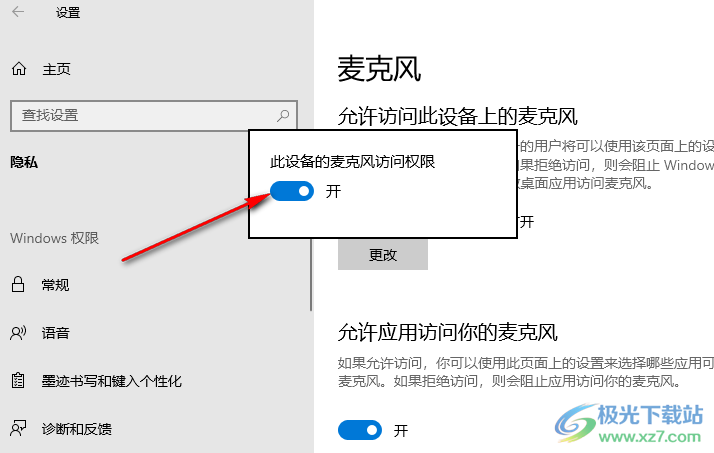
以上就是小編整理總結出的關于Win10系統打開麥克風使用權限的方法,我們在Windows的設置頁面中打開系統選項,然后在聲音頁面中打開麥克風隱私設置選項,最后在“麥克風隱私設置”頁面中打開更改選項,再將“此設備的麥克風訪問權限”選項的開關按鈕點擊打開即可,感興趣的小伙伴快去試試吧。

大小:4.00 GB版本:64位單語言版環境:Win10
- 進入下載
網友評論